![]() コンピュータゲームは好きですか?Macユーザーですか?お使いのMacの動作が遅いことを不思議に思ったことはありませんか?ゲーム用にMacを高速化したいですか?
コンピュータゲームは好きですか?Macユーザーですか?お使いのMacの動作が遅いことを不思議に思ったことはありませんか?ゲーム用にMacを高速化したいですか?
はい、どのような解決策がありますか?![]()
このような疑問は、特にオンラインやオフラインのコンピューターゲームに夢中になっている人なら、ごく当たり前のことだと思います。PCの動作が遅いと、大きな影響を与える可能性があります。
ゲームを楽しんでいる最中に、突然、パソコンの動作が遅くなるのです。私もコンピュータゲームをプレイするので、その気持ちはよくわかります。
でも、もう心配する必要はありません。私たちは、ゲーム用にMacを高速化する方法と、Macコンピュータの動作が遅い理由についてのヒントや知っておくと良い事実を提供することであなたを支援します。
Macコンピュータのパフォーマンスを高速化するのに最適なソフトウェアがあります。このソフトウェアはPowerMyMacです。
このプログラムはきっとあなたを助けるでしょう。 数回クリックするだけでゲームのためにMacをスピードアップすることができます。非常に安全で使いやすく、無料でコンピュータをクリーンアップすることができます。

Macの動作が遅い理由と、ゲームのためにPCを高速化する方法をいくつかご紹介します。
目次: 1. ほぼ満杯になっているハードドライブをクリーンアップする2. プログラムの終了と起動3. 不要なバックグラウンドプログラムを閉じる4. 最適化されていない設定5. Mac OS Xをアップデートする6. Ramをアップグレードする
1. ほぼ満杯になっているハードドライブをクリーンアップする
実はこれ、パソコンの動作が遅くなる最も一般的な理由の一つです。ハードディスクがほぼ満杯、またはすでに満杯になっている場合、Macコンピュータのパフォーマンスに影響があります。この場合、ハードディスクをクリーンアップする必要があります。
解決策1. PowerMyMacを使ってハードドライブをクリーンアップする
ハードディスクのクリーンアップは、ジャンクファイルのクリーンアップです。このように、Mac PCの不要なファイルを削除することは、Mac PCの速度を向上させるのに役立つと思います。ハードディスクをクリーンアップする際に、最適なソフトはPowerMyMacです。これは、コンピュータに保存されている他のデータに影響を与えることなく、クリーンまたはあなたのジャンクファイルされます。
無料でダウンロードし、ゲームのためにMacをスピードアップさせることができます。
写真のジャンク、アプリのキャッシュなど、ジャンクファイルをスキャンすることができます。また、削除したいジャンクファイル選択することができます。すべて削除するかどうかをコントロールすることができます。
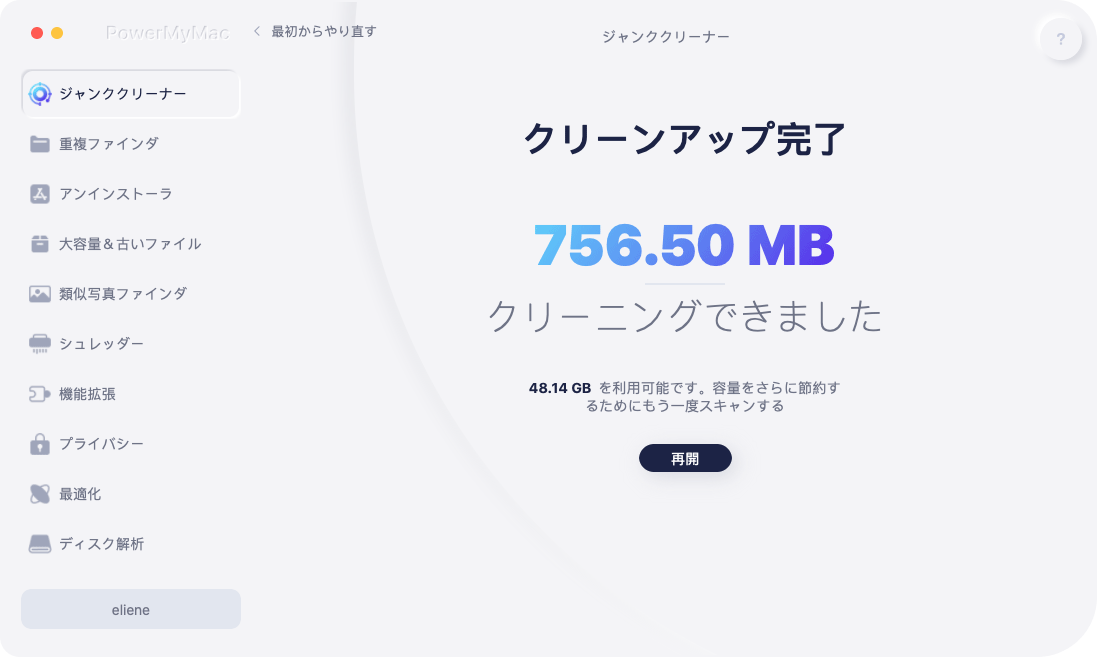
解決策2. MacにOSXを再インストールする
以下の手順でOS Xを再インストールし、Macコンピュータをリフレッシュしてください。- Macコンピュータを再起動してください。
- 画面にAppleロゴが表示されるまで、(⌘)キーとRキーを同時に押し続けます。
- 「OS Xを再インストールする」を選択します。
2. プログラムの終了と起動
不要なスタートアッププログラムを減らすことで、Macコンピュータの速度を向上させることができます。これらのスタートアップ・プログラムは、次の方法で管理できます。
- 「システム環境設定」>「ユーザーとグループ」の順に移動します。
- ユーザー名を選択して、「ログイン規約」を選択してください
- スタートアッププログラムに必要ないものをすべて選択し、マイナスアイコンをクリックします。
3. 不要なバックグラウンドプログラムを閉じる
バックグラウンドで動作しているプログラムは、Macコンピュータの速度を低下させる原因となるため、それらを閉じることも、ゲーム用のMacを高速化するために役立ちます。
アクティビティモニタを使えば、コンピュータのメモリを食いつぶしているバックグラウンドプログラムをすべてチェックすることができます。これらを閉じるの方法は次の通りです:
- Finderで「アクティビティモニター」>「アプリケーション」>「ユーティリティフォルダ」を順にクリックします。
- そこから、バックグラウンドで動作していたプログラムのリストを見ることができます。あとは「メモリ」をクリックするだけです。それをクリックすると、あなたはそれがあなたのMacコンピュータ上で占有する領域の量とファイルをすることができます。
- 不要なプログラムをすべて選択し、「X」のボタンをクリックしてそれを閉じます。
4. 最適化されていない設定
方法1:透明度とアニメーションを減らす
- 「システム環境設定」に移動し、「ユーザー補助」>「表示」の順にクリックして、「透明度を下げる」をオンにします。
- 「ドック」>「スケール効果」を選択して、ウィンドウを最小化するアニメーションを改善します。
方法2:Google Chromeの代わりにSafariを使用する
Google ChromeはMac OS Xではうまく機能しないため、Safariブラウザを使用する方がGoogle Chromeを使用するよりもはるかに優れています。
方法3:SMC(システム管理コントローラ)をリセットする
SMCは、Macコンピュータのバッテリ充電、ビデオ切り替え、ウェイクモード、スリープモードなどを制御するサブシステムです。ここでは、MacデバイスのSMCをリセットする三つの方法について説明します。1. 取り外し可能なバッテリーなしのMacBook
>コンピュータを電源に接続します。
>Control + Shift + Option + Powerキーを同時に押し続けます。
>キーを放し、コンピュータの電源を入れます。
2. 取り外し可能なバッテリーあるのMacBook
>コンピュータの電源プラグを抜き、バッテリーを取り外します。
>電源ボタンを5秒間押し続けます。
>バッテリーを戻し、コンピューターの電源を入れます。
3. Mac Mini、Mac Pro、またはiMac
>コンピュータの電源を切り、プラグを抜きます。
>少なくとも15秒間待ちます。
>コンピュータの電源を入れます。
5. Mac OS Xをアップデートする
OS Xをアップデートすると、パソコンの処理速度も上がり、より良いパフォーマンスを発揮することができます。ここでは、OS Xをアップデートする方法について説明します。
- アップルメニューに移動して、お使いのMacコンピュータ用のアプリストアにアップデートがあるかどうかを確認します。
- アップデートがある場合、アプリストアをクリックするだけです。
- 「アップデート」をクリックすると、OS Xがアップデートされます。
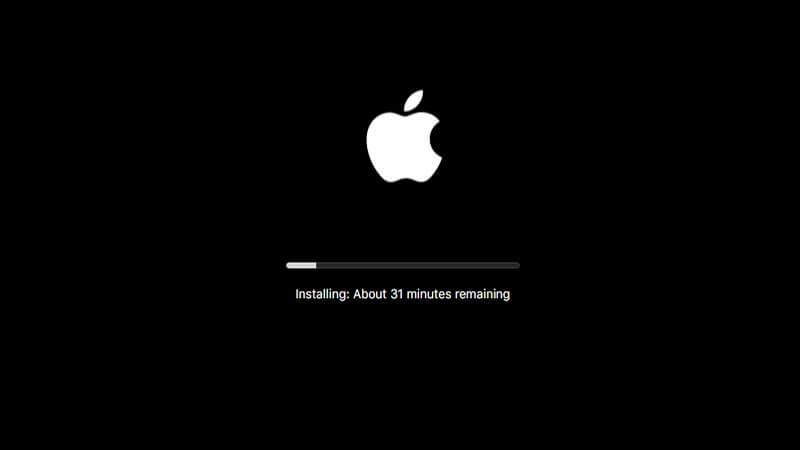
6. Ramをアップグレードする
古いバージョンのMacを長期間使用している場合は、RAMをアップグレードするとMacコンピュータのパフォーマンスが向上させます。RAMをアップグレードする方法は次のとおりです。
- 「アクティビティモニタ」にアクセスして、メモリプレッシャーをチェックしてください。もしそれが赤で表示されたら、本当にアップグレードが必要です。
- Apple サポートに連絡すれば、お使いのコンピュータの Mac モデルと、RAM を追加できるかどうかを教えてもらうことができます。
- お使いのMacコンピュータに適したRAMを購入し、それをインストールします。
今、これらはいくつかあなたのMacコンピュータが遅く実行されている理由です。そして、ここですべてのソリューションに従うと、確かにコンピュータゲームをスムーズにプレイして、Macのパフォーマンス速度を上げることに役立ちます。



